
Tiada jalan pintas pada desktop selepas memasang perisian Win11? Tengok sini! Selepas memasang perisian, anda tidak dapat mencari jalan pintas pada desktop? Masalah ini menyusahkan ramai pengguna Win11. Tetapi jangan risau! Editor PHP Banana telah menyusun dua penyelesaian secara khusus dan akan membawa anda melaluinya satu demi satu dengan segera.
Apakah yang perlu dilakukan jika win11 tidak dipaparkan pada desktop selepas memasang perisian?
Kaedah 1
1. Pertama, klik "butang Cari" atau kotak carian masuk bar tugas.
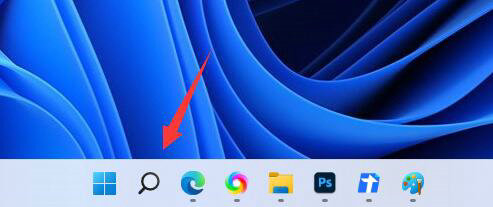
2. Kemudian cari perisian yang ingin anda letakkan di desktop dalam kotak carian.
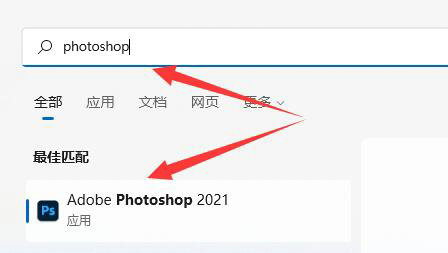
3 Kemudian klik kanan pada perisian hasil carian dan pilih "Buka lokasi fail"
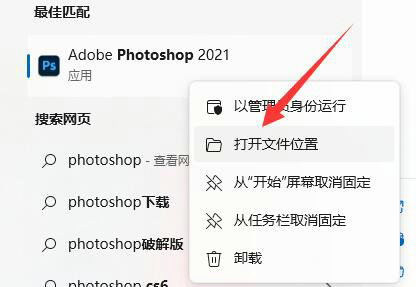
4 Akhir sekali, cari perisian, klik kanan dan letakkan tetikus ke kedudukan "Hantar ke".
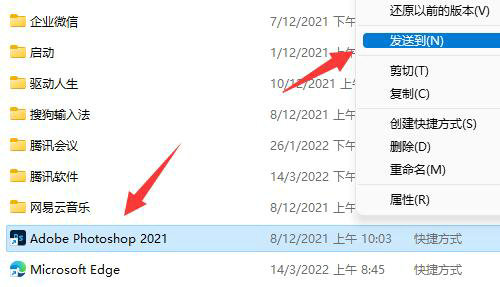
5 Akhir sekali, pilih "Pintasan Desktop" untuk menambahkannya pada desktop.
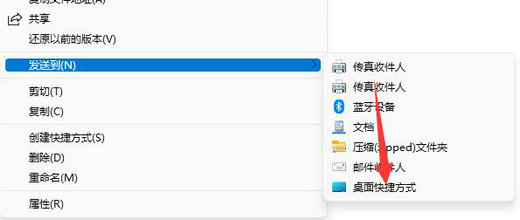
Kaedah 2
1 Apabila kita perlu menambah perisian yang dimuat turun dalam win11 ke desktop, mula-mula klik butang menu mula komputer, dan kemudian klik semua aplikasi.
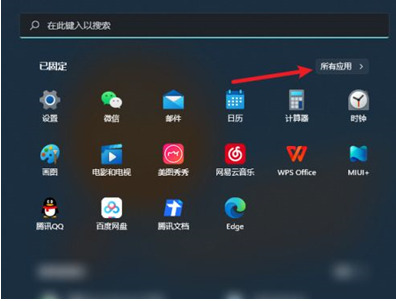
2. Kami mencari perisian yang perlu diletakkan pada desktop Tekan dan tahan ikon perisian dan seret ke desktop untuk meletakkan perisian yang dimuat turun dalam win11 desktop.
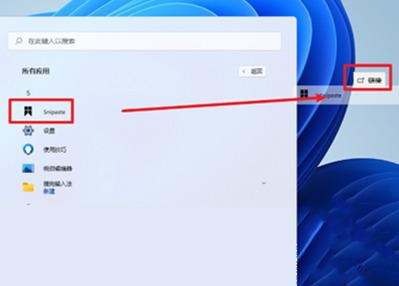
Atas ialah kandungan terperinci Apakah yang perlu saya lakukan jika perisian tidak muncul pada desktop selepas memasangnya dalam Windows 11?. Untuk maklumat lanjut, sila ikut artikel berkaitan lain di laman web China PHP!
 Tembok api Kaspersky
Tembok api Kaspersky
 Bagaimana untuk mematikan komputer anda dengan cepat
Bagaimana untuk mematikan komputer anda dengan cepat
 Pengenalan kepada penggunaan vscode
Pengenalan kepada penggunaan vscode
 Pemacu kad bunyi komputer riba HP
Pemacu kad bunyi komputer riba HP
 Penggunaan fungsi terima
Penggunaan fungsi terima
 ntuser.dat kaedah pemulihan dipadamkan
ntuser.dat kaedah pemulihan dipadamkan
 Nama domain tapak web percuma
Nama domain tapak web percuma
 Apakah perbezaan antara gerhana dan idea?
Apakah perbezaan antara gerhana dan idea?
 Bagaimana untuk menyelesaikan masalah bahawa folder tidak mempunyai pilihan keselamatan
Bagaimana untuk menyelesaikan masalah bahawa folder tidak mempunyai pilihan keselamatan




